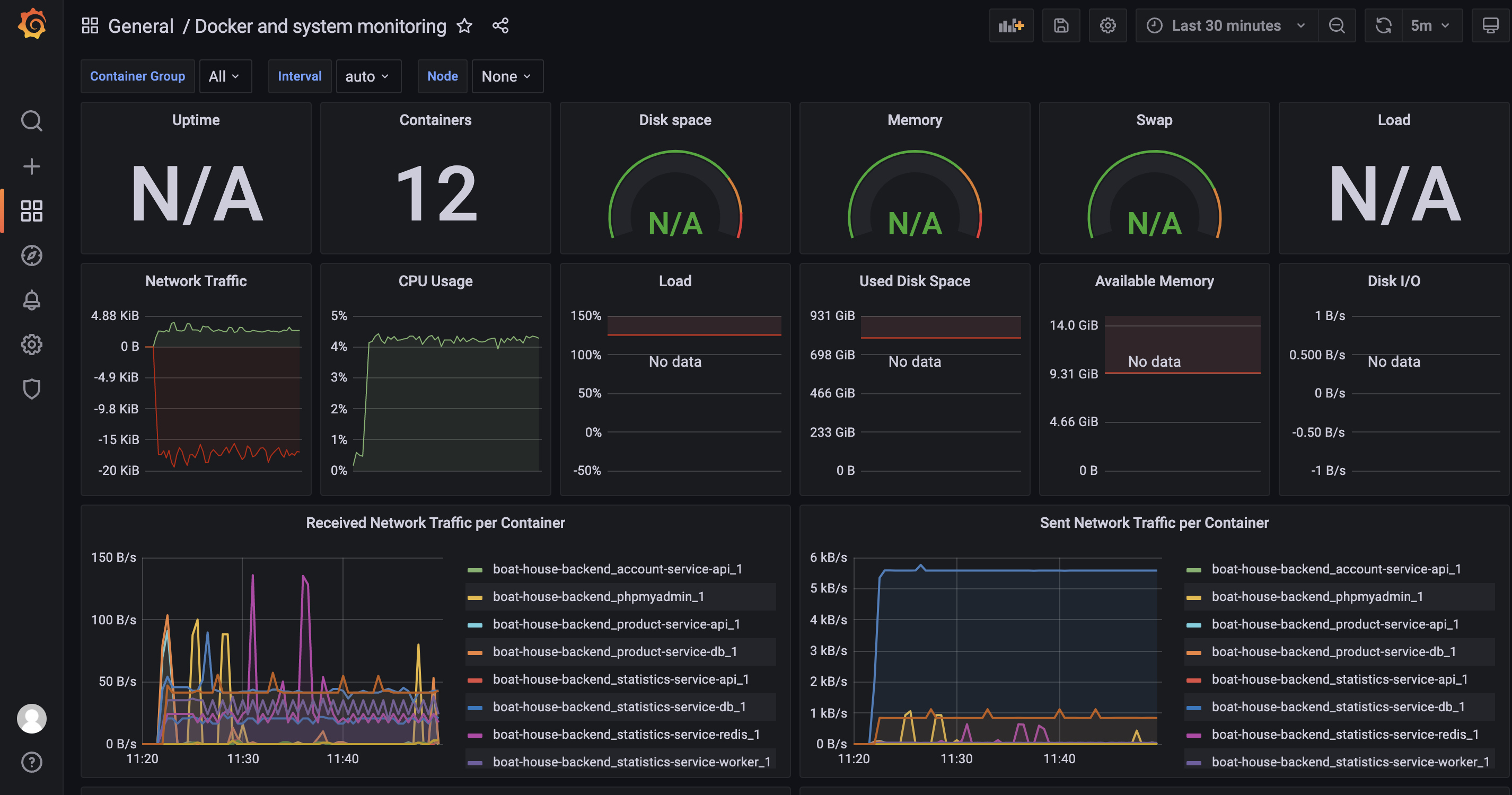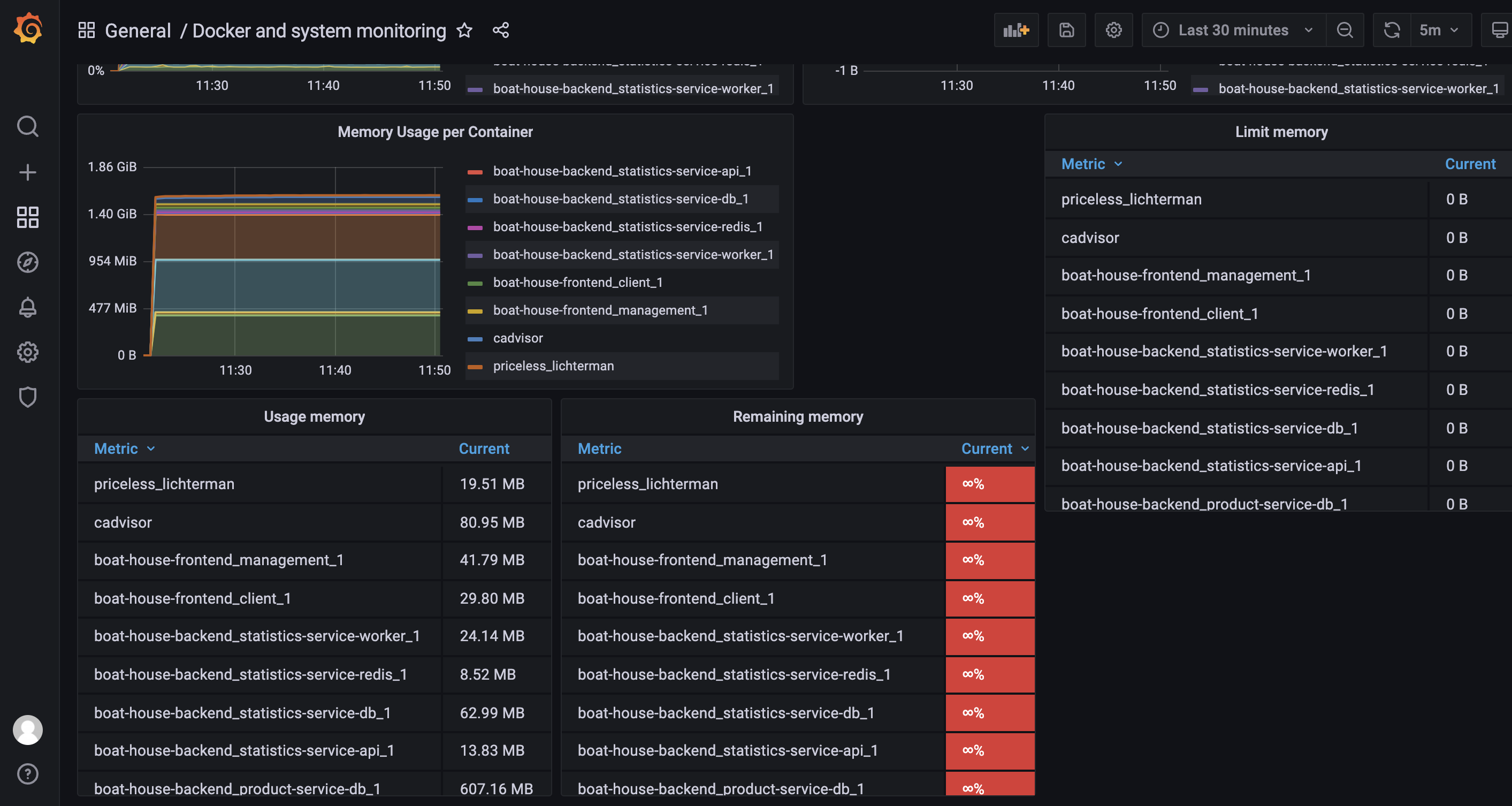使用Prometheus+Grafana监控服务器以及容器
背景介绍 :
通过DevOps流水线可以快速完成应用的编译,测试,打包,部署。但是应用部署后,实时了解服务器的性能情况也是非常重要的,所以我们需要监控服务器 ,容器,集群的各项性能指标,确保应用处于最佳运行环境。避免服务出现down机等各类问题。
通过Prometheus+Grafana可以监控,包括Windows,Linux,容器,Kubernetes集群等各类资源,这里我们将介绍Linux服务器监控,以及容器监控。整个部署过程,包括四个组件:Prometheus Server、Node Exporter、cAdvrisor、Grafana。
| 组建名称 | 说明 |
|---|---|
| Prometheus Server | Prometheus服务的主服务器 |
| Node Exporter | 收集Linux Host硬件和操作系统的信息 |
| cAdvrisor | 负责收集Host上运行的容器信息 |
| Grafana | 用来展示Prometheus监控操作界面(给我们提供一个友好的web界面) |
| Windows Exporter | 收集Windows Host硬件和操作系统的信息 |
01. 在Jenkins服务器上安装Node Exporter
通过在Jenkins服务器上安装Node Exporter,可以收集Jenkins服务器的系统运行情况,并通过Grafana监控服务器性能以及问题。
执行一下命令通过容器部署node-exporter
docker run -d -p 9100:9100 \-v "/proc:/host/proc" \-v "/sys:/host/sys" \-v "/:/rootfs" \prom/node-exporter \--path.procfs /host/proc \--path.sysfs /host/sys \--collector.filesystem.ignored-mount-points "^/(sys|proc|dev|host|etc)($|/)"
02. 在Dev服务器上安装Node Exporter
在Dev服务器上安装Node Exporter,可以收集Jenkins服务器的系统运行情况,并通过Grafana监控服务器性能以及问题。
执行一下命令通过容器部署node-exporter
docker run -d -p 9100:9100 \-v "/proc:/host/proc" \-v "/sys:/host/sys" \-v "/:/rootfs" \prom/node-exporter \--path.procfs /host/proc \--path.sysfs /host/sys \--collector.filesystem.ignored-mount-points "^/(sys|proc|dev|host|etc)($|/)"
执行一下命令通过容器部署Cadvisor
docker run -v /:/rootfs:ro -v /var/run:/var/run:rw -v /sys:/sys:ro -v /var/lib/docker:/var/lib/docker:ro -p 8081:8080 --detach=true --name=cadvisor google/cadvisor:latest
03. 在Jenkins服务器上安装Promethues主服务器
使用容器的方式启动prometheus服务。
docker run -d -p 9090:9090 --name prometheus prom/prometheus
复制Prometheus容器中的主配置文件到宿主机本地
sudo docker cp prometheus:/etc/prometheus/prometheus.yml /root/
删除临时创建的Prometheus容器
docker rm -f prometheus
打开复制出来的配置文件,直接跳转到配置文件的最后一行
sudo vi /root/prometheus.yml
修改Tagget服务器, 使用!wq保存更改
targets: ['jenkins-server:9100','dev-server:9100','dev-server:8081']
启动prometheus服务,并使用刚刚修改的配置文件
docker run -d -p 9090:9090 -v /root/prometheus.yml:/etc/prometheus/prometheus.yml --name prometheus prom/prometheus
04. 在Jenkins服务器上安装Grafana服务
Grafana可以帮助我们可视化服务器的相关指标。
mkdir grafana-storagechmod 777 -R grafana-storage/docker run -d -p 3000:3000 --name grafana -v /home/ghuser/grafana-storage:/var/lib/grafana -e "GF_SECURITY_ADMIN_PASSWORD=grafana" grafana/grafana
05. 查看Prometheus监控目标的情况
打开http://jenkins-server:9090, 点击Status | targets 如下图所示:
说明:UP表明服务器正常,Down表示服务器没有监控到
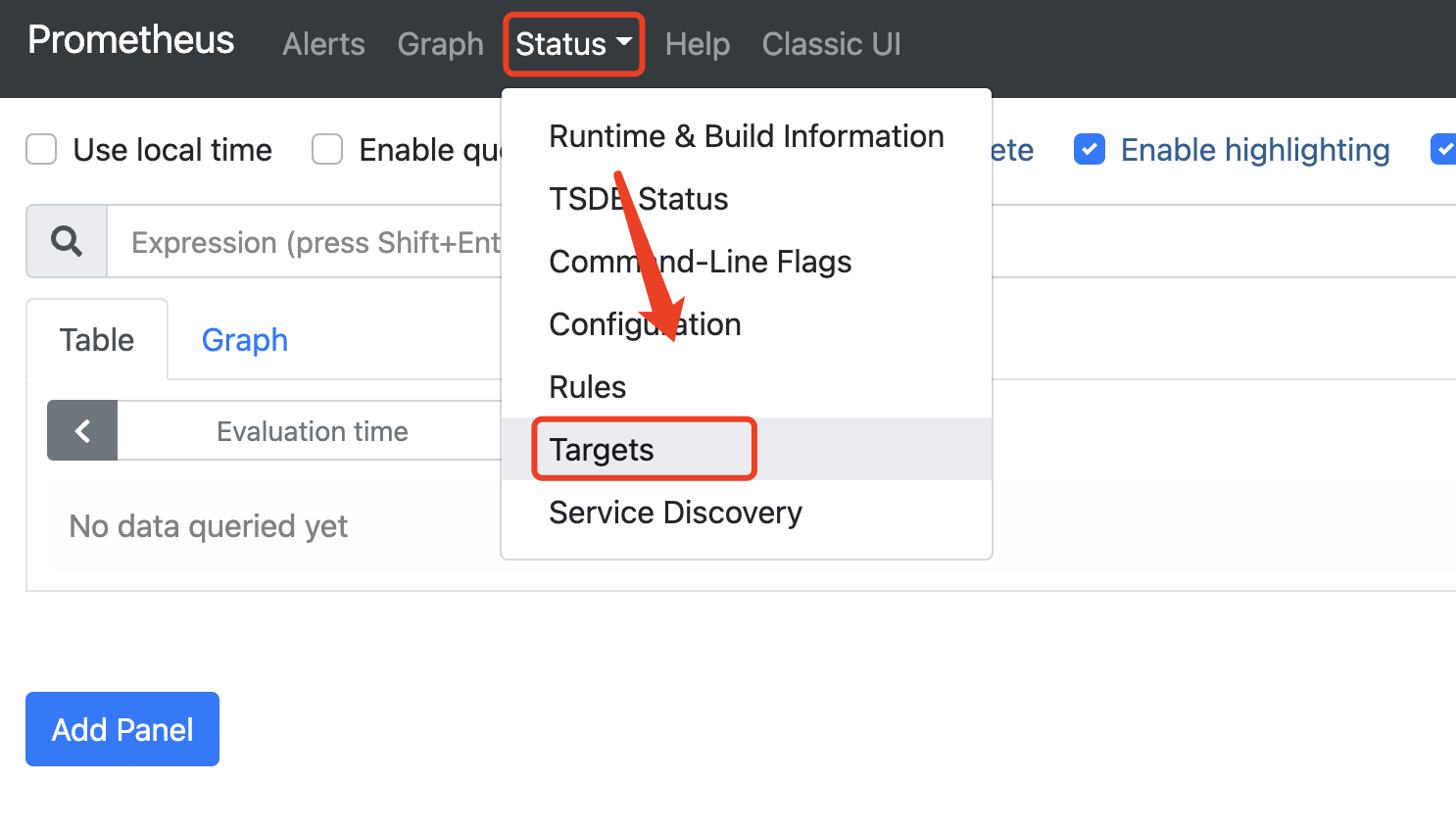
06. 使用Grafana监控服务器性能
打开http://jenkins-server:3000, 并登陆Grafana,用户名:admin,密码:grafana
添加数据源,如下图所示:
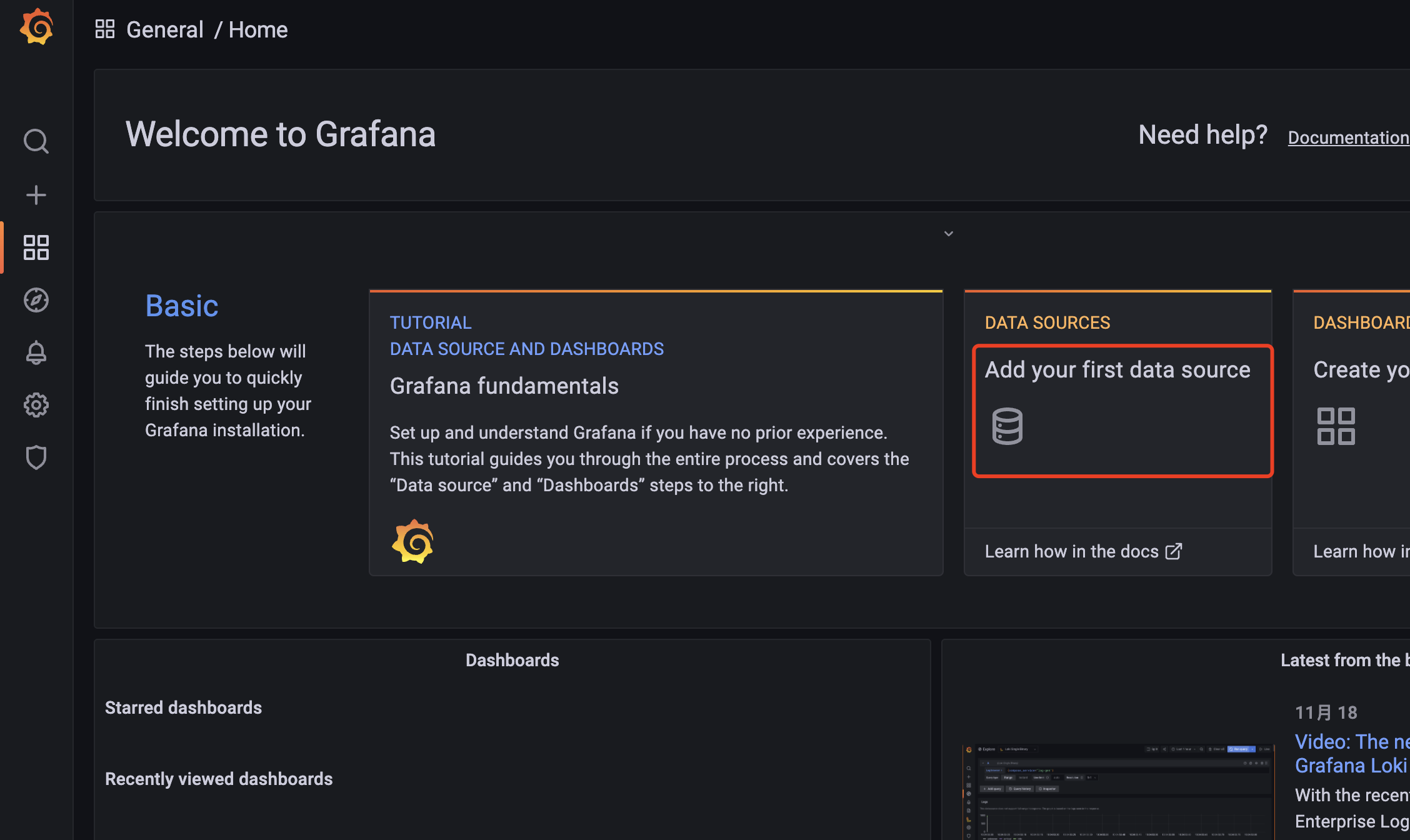
选择Prometheus,如下图所示:
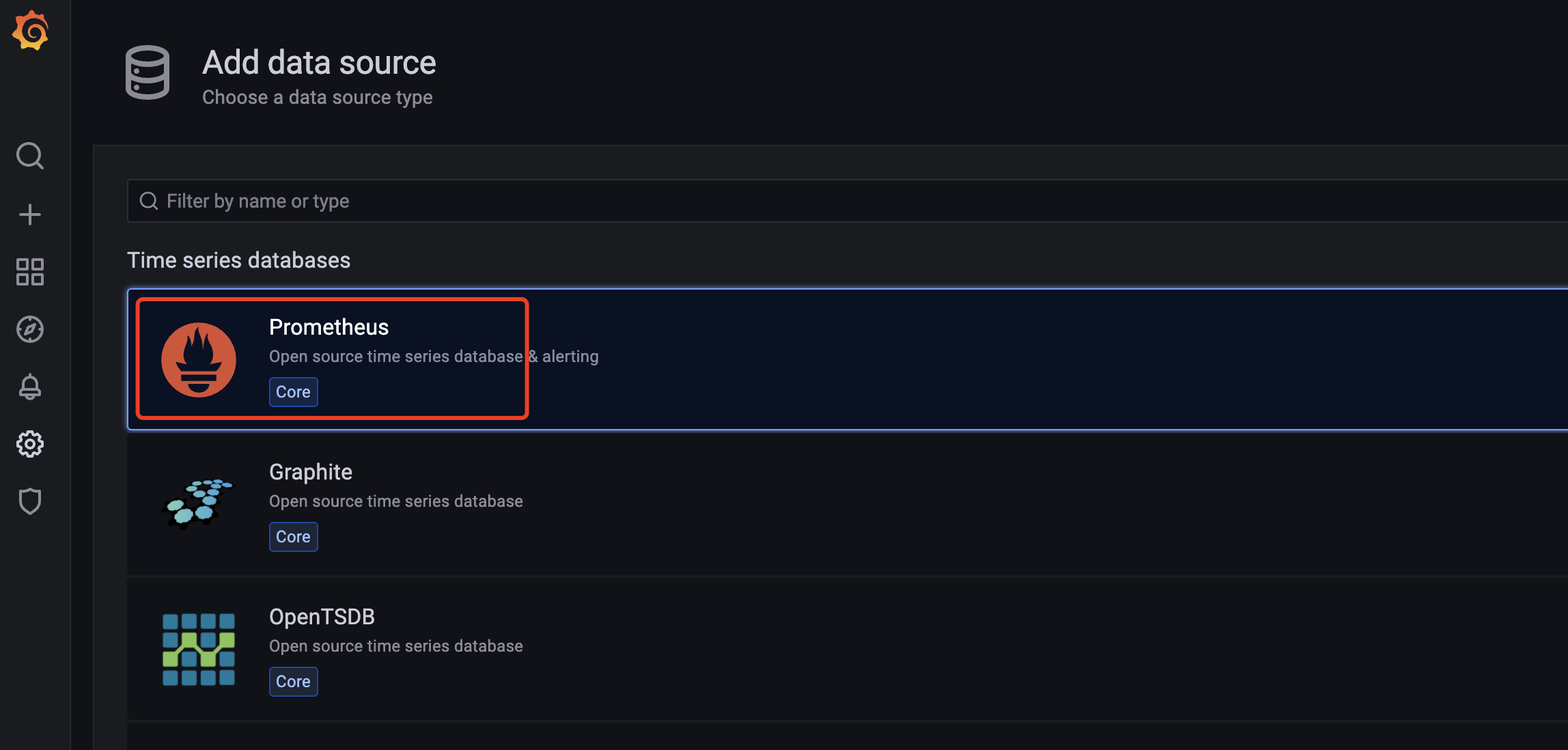
添加Prometheus的地址,打开http://jenkins-server:9090,并点击保存。如下图所示:
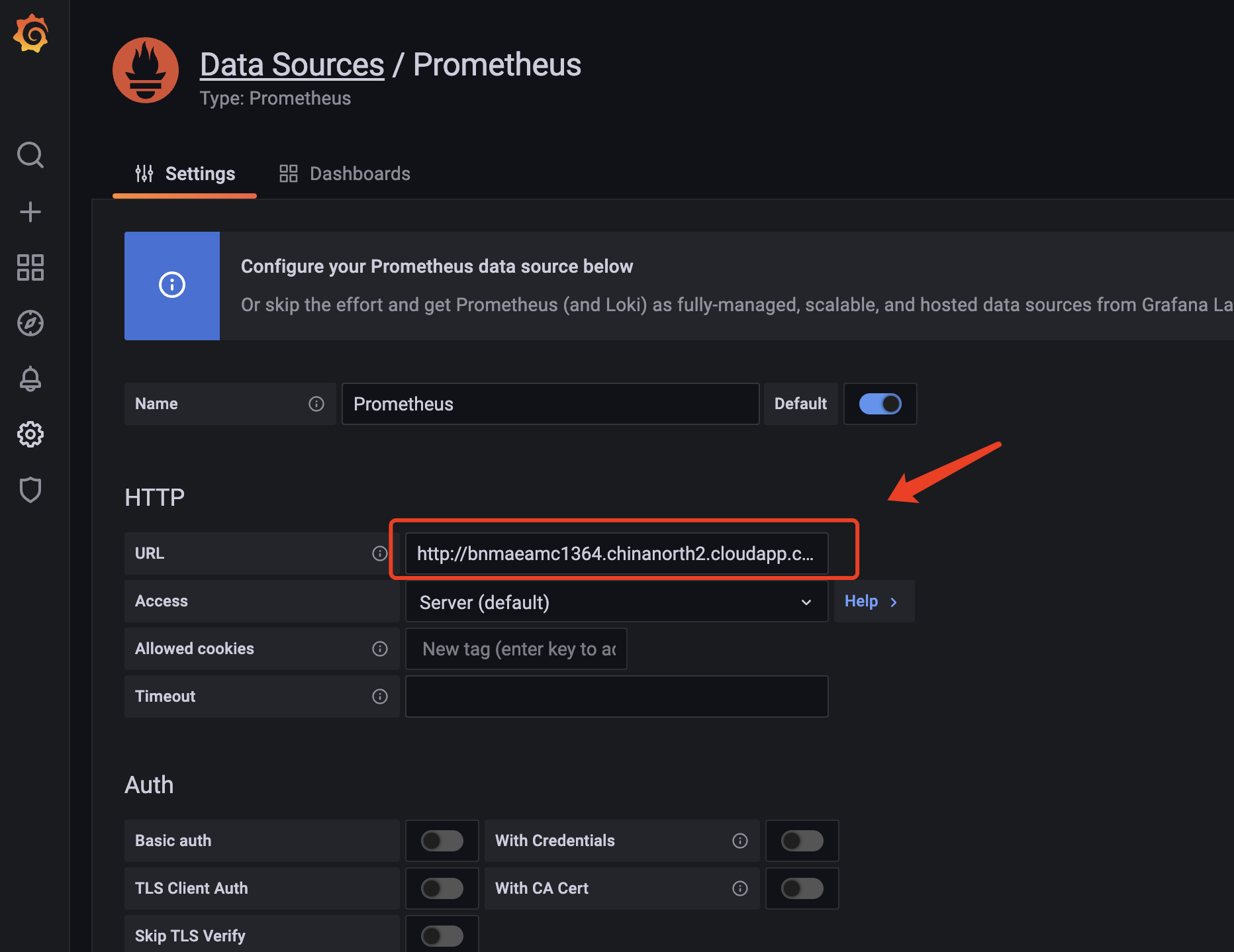
打开Grafana官网,https://grafana.com/grafana/dashboards/?dataSource=prometheus,下载监控模版,并导入:
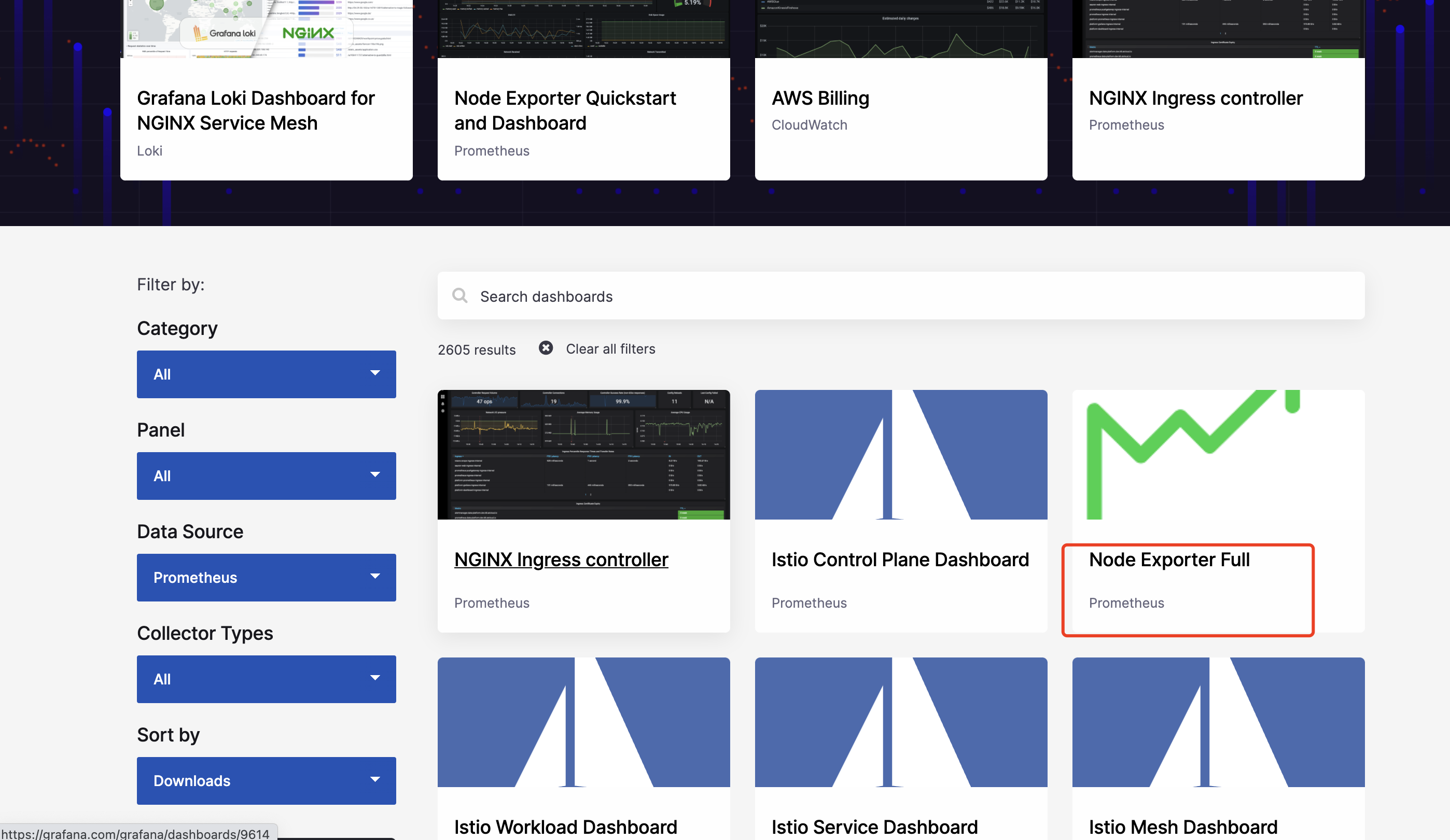
点击Download Json,下载监控模版,如下图所示:
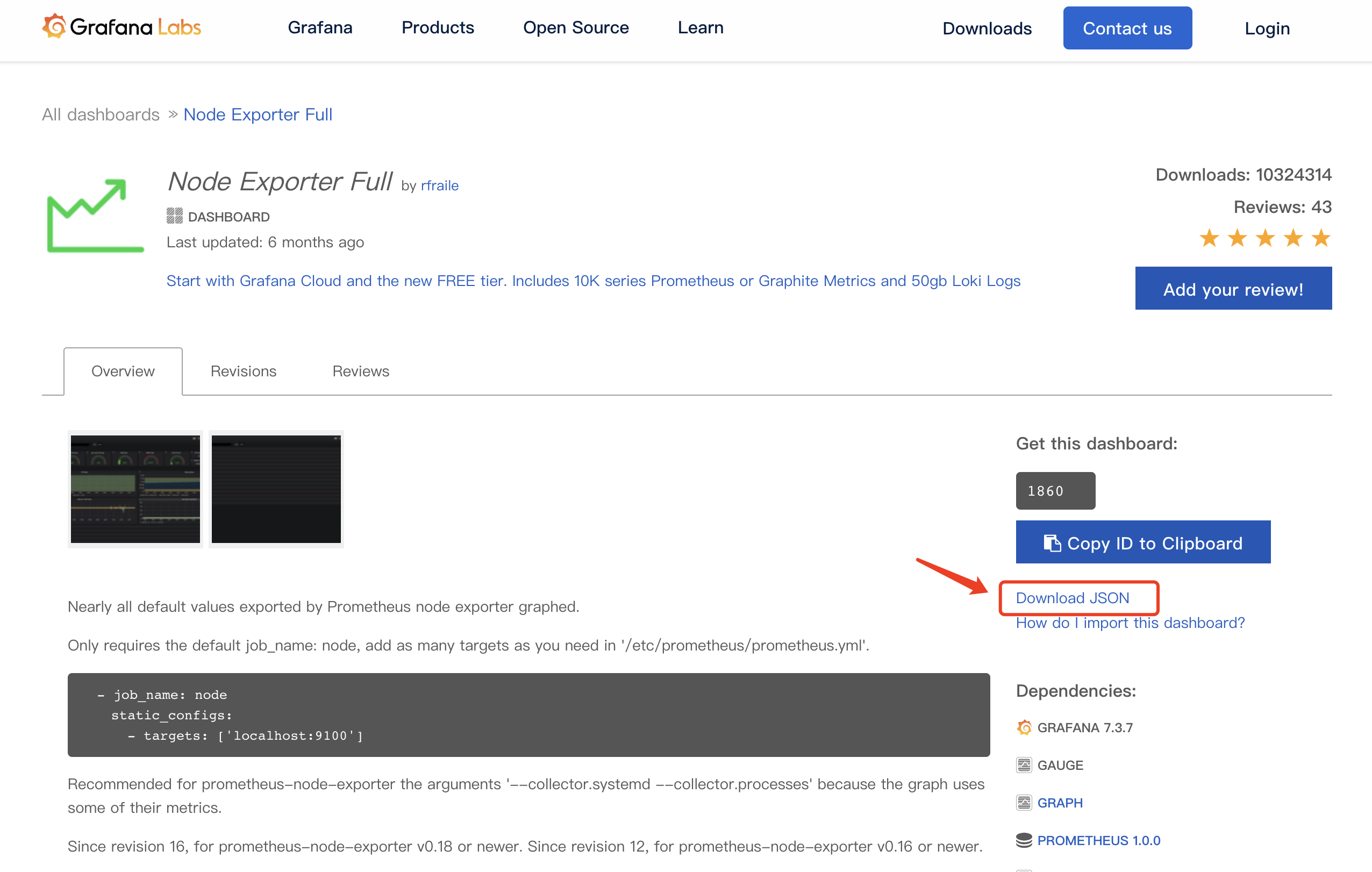
按下图操作方式,导入监控模版,如下图所示:
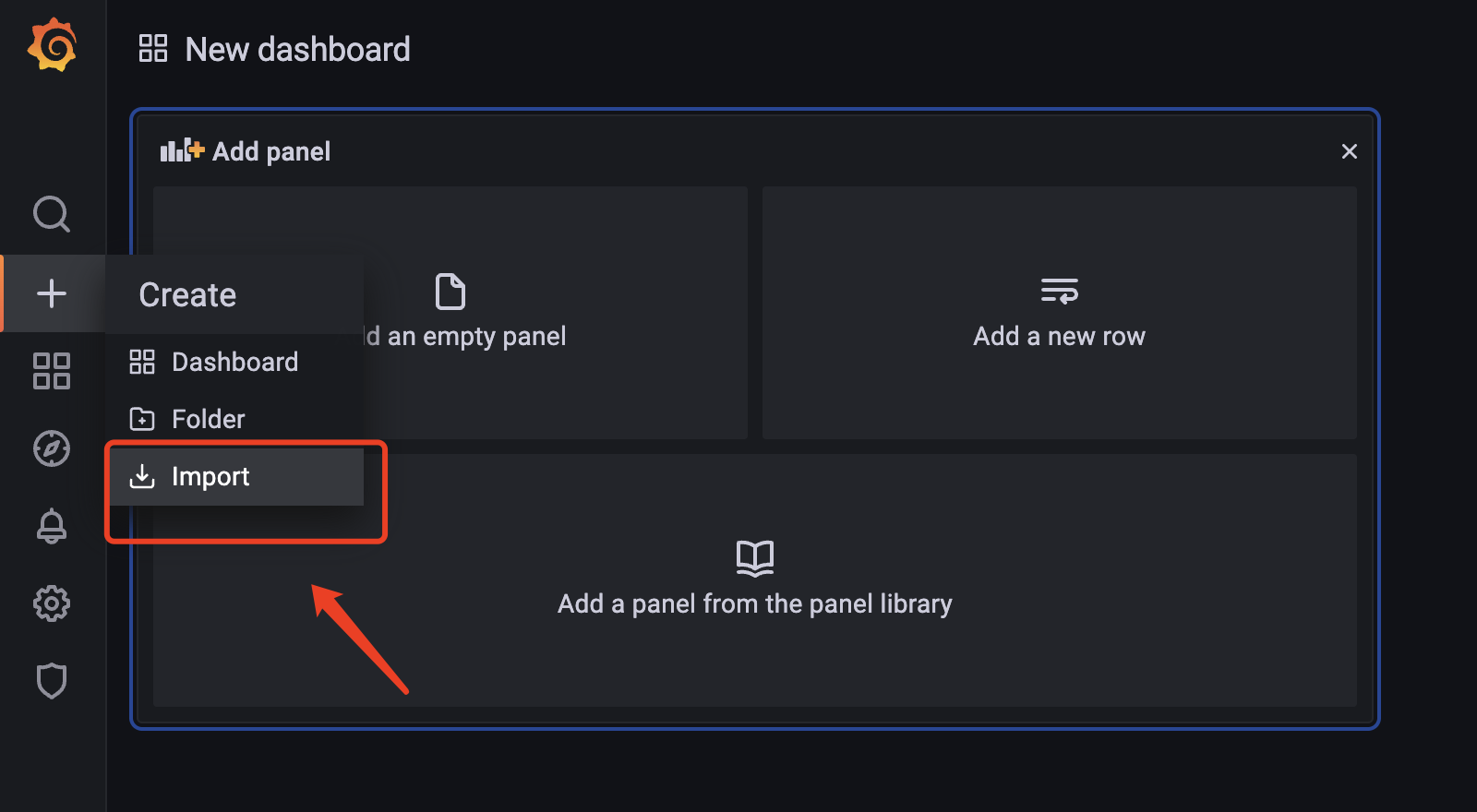
点击Upload Json File,如下图所示:
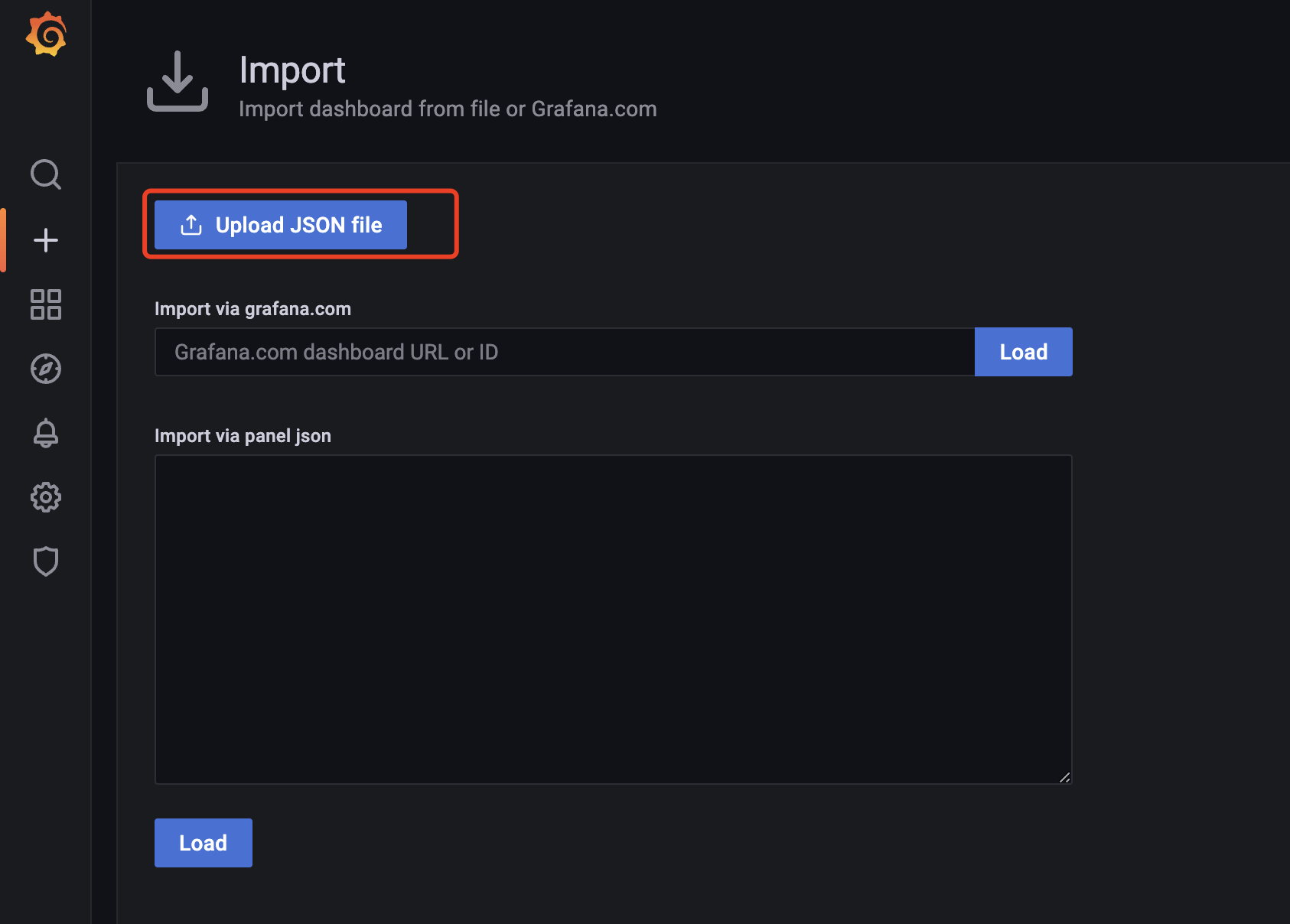
点击Import,如下图所示:
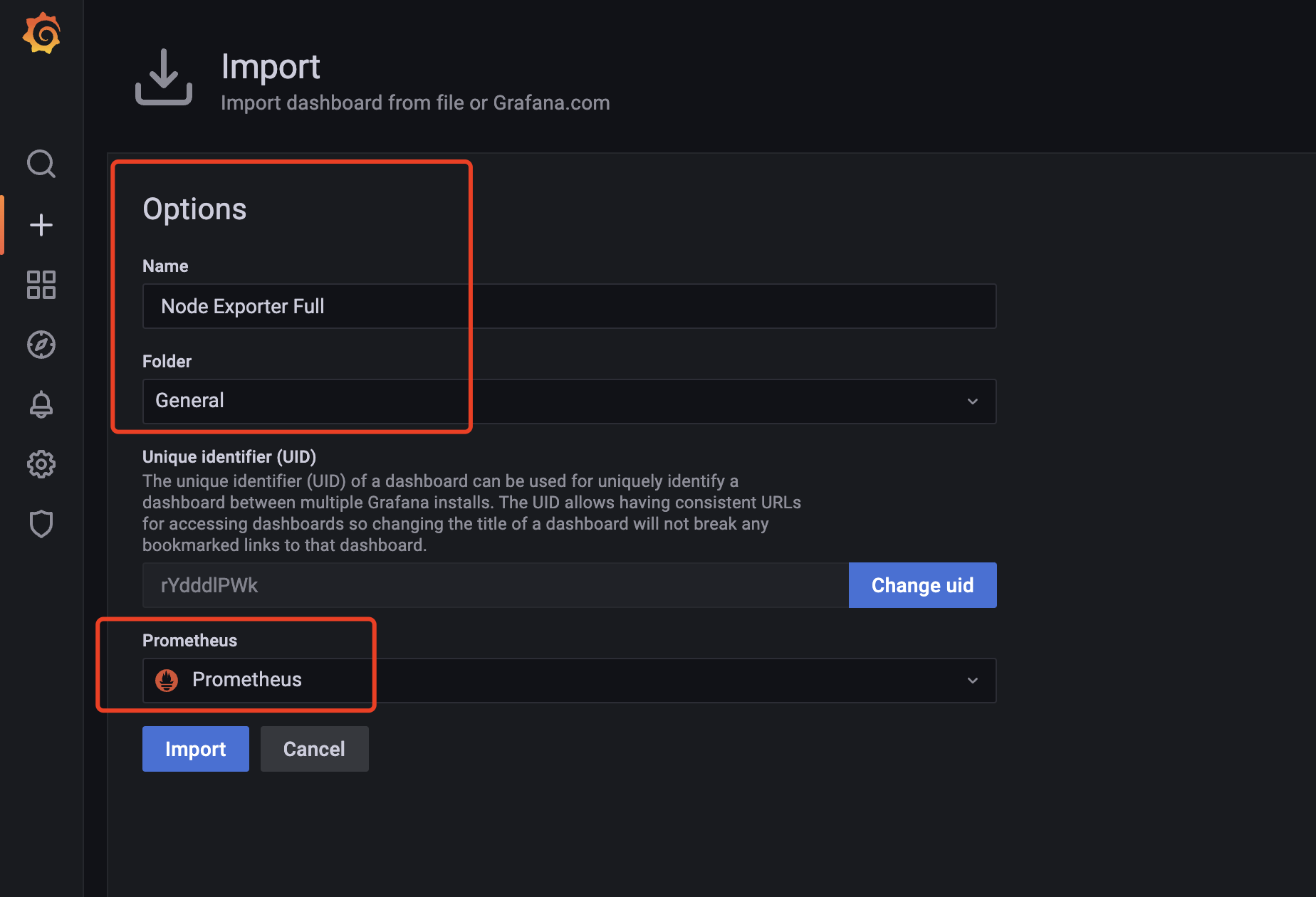
监控主机情况,如下图所示:
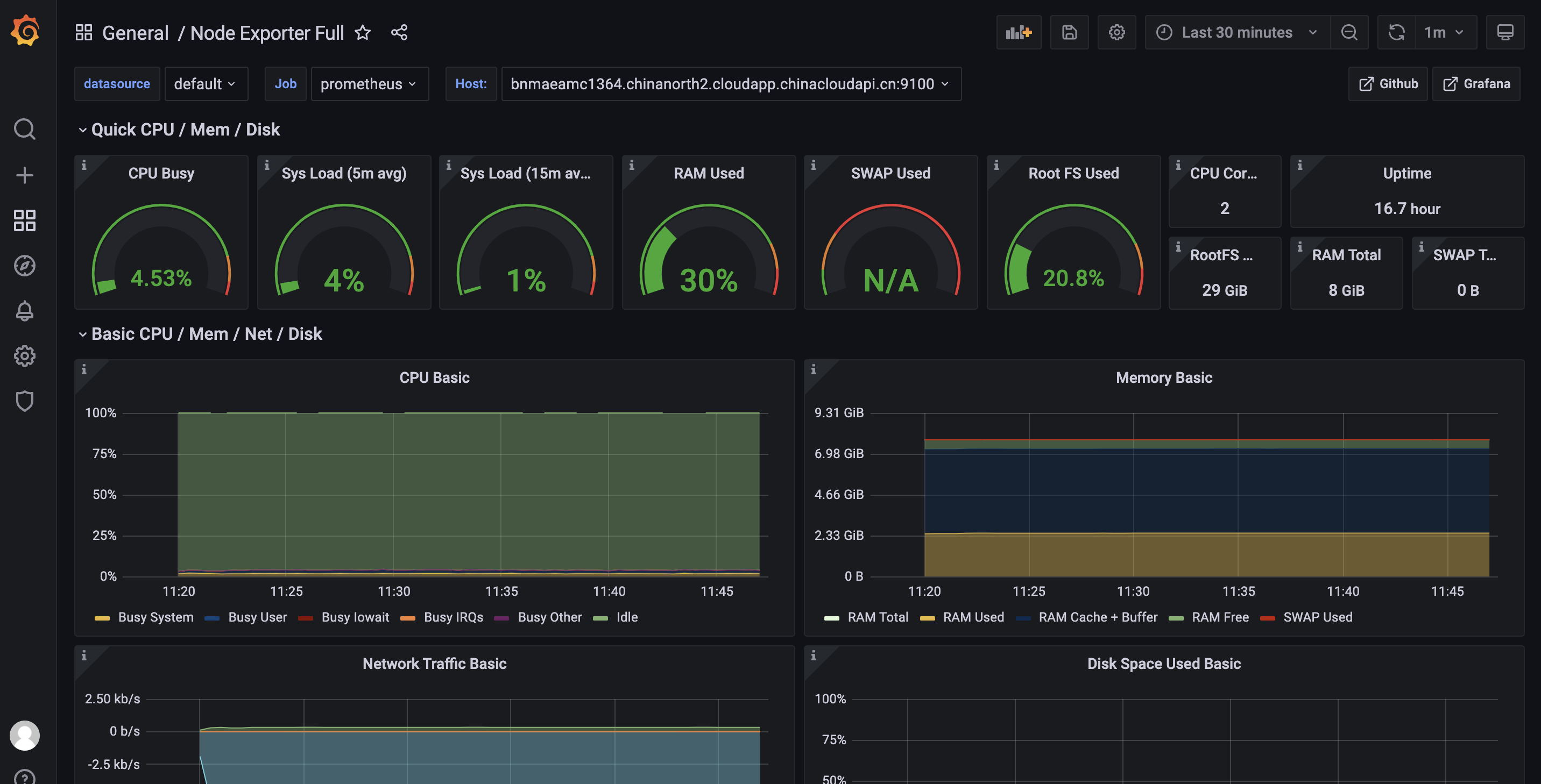
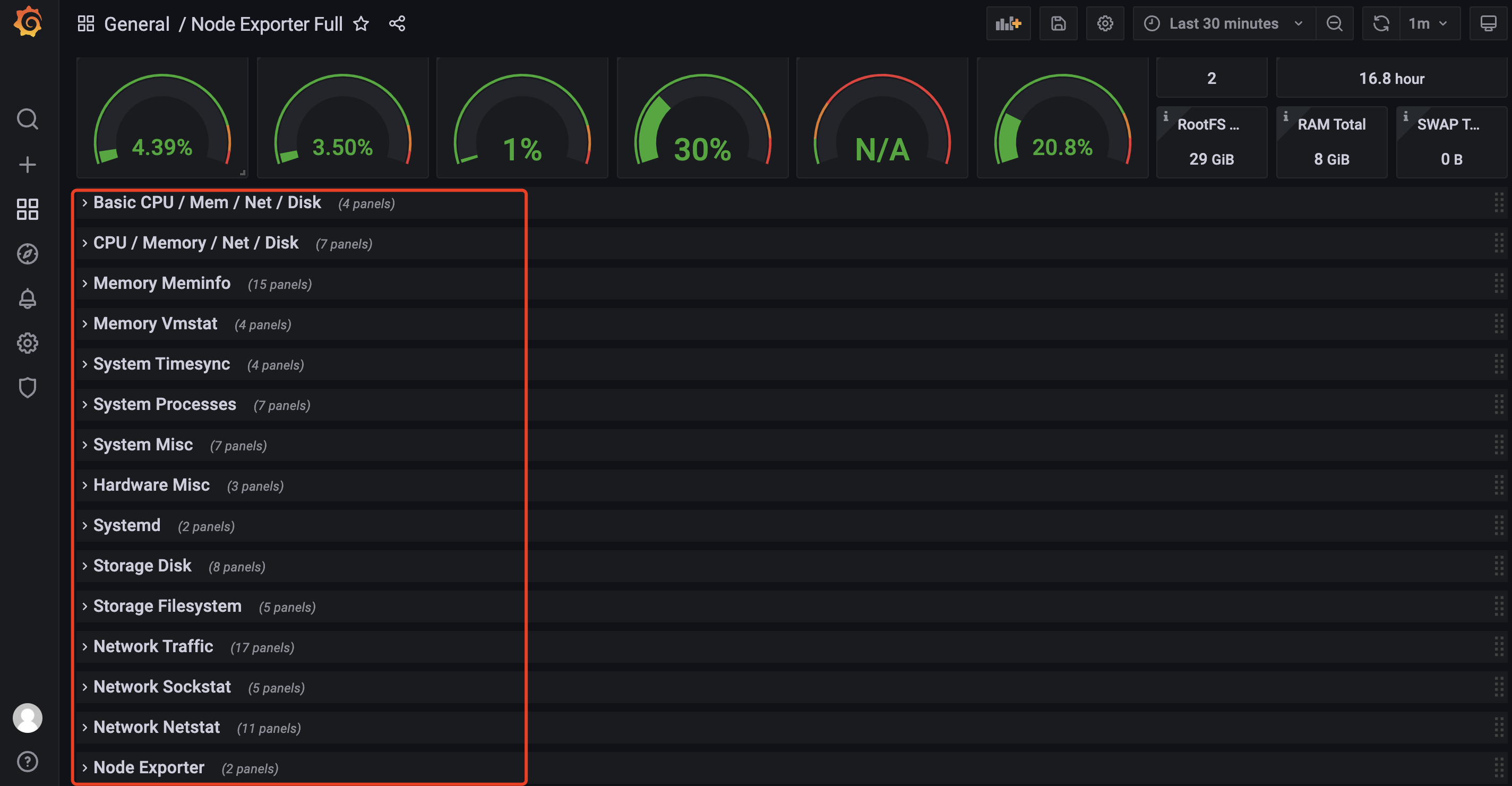
切换监控主机,如下图所示:
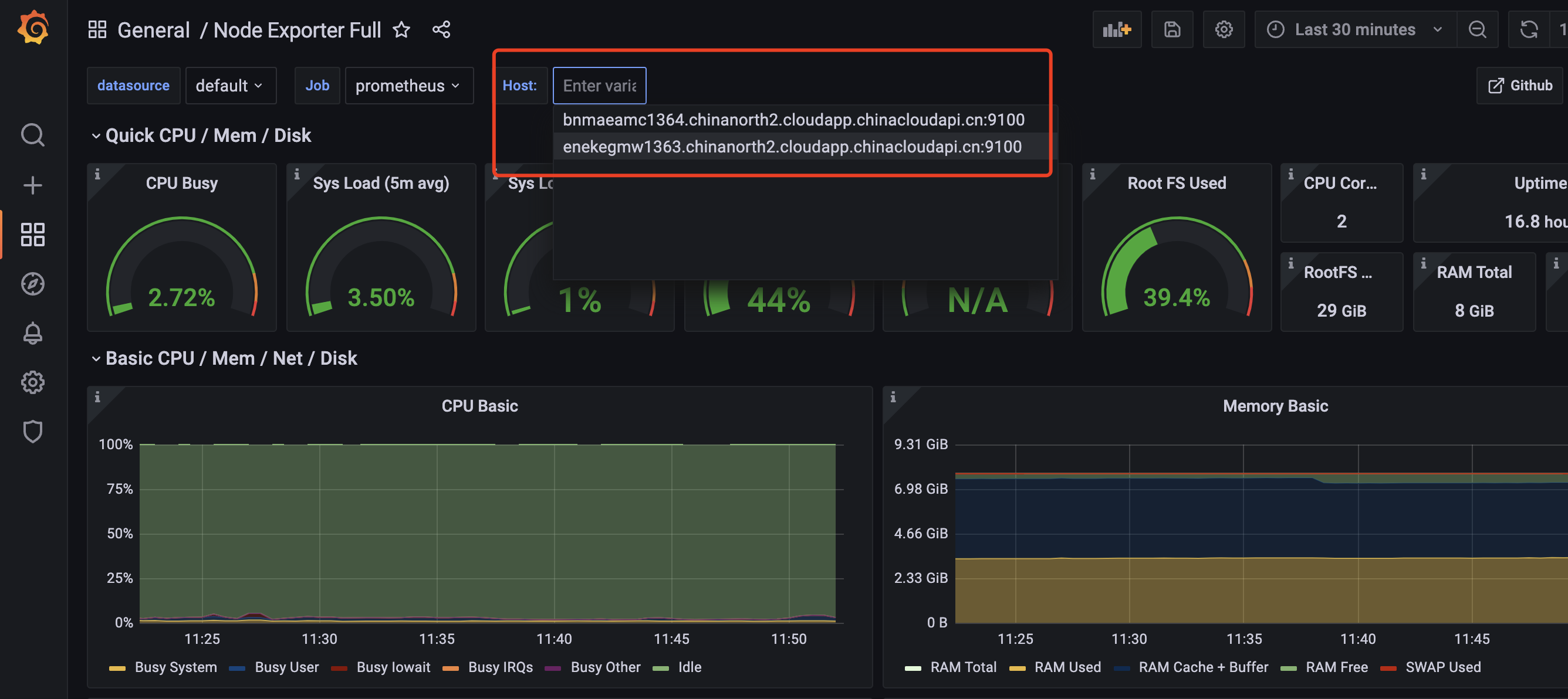
07. 使用Grafana监控容器运行情况
打开Grafana官网,https://grafana.com/grafana/dashboards/?dataSource=prometheus,下载监控模版,并导入:
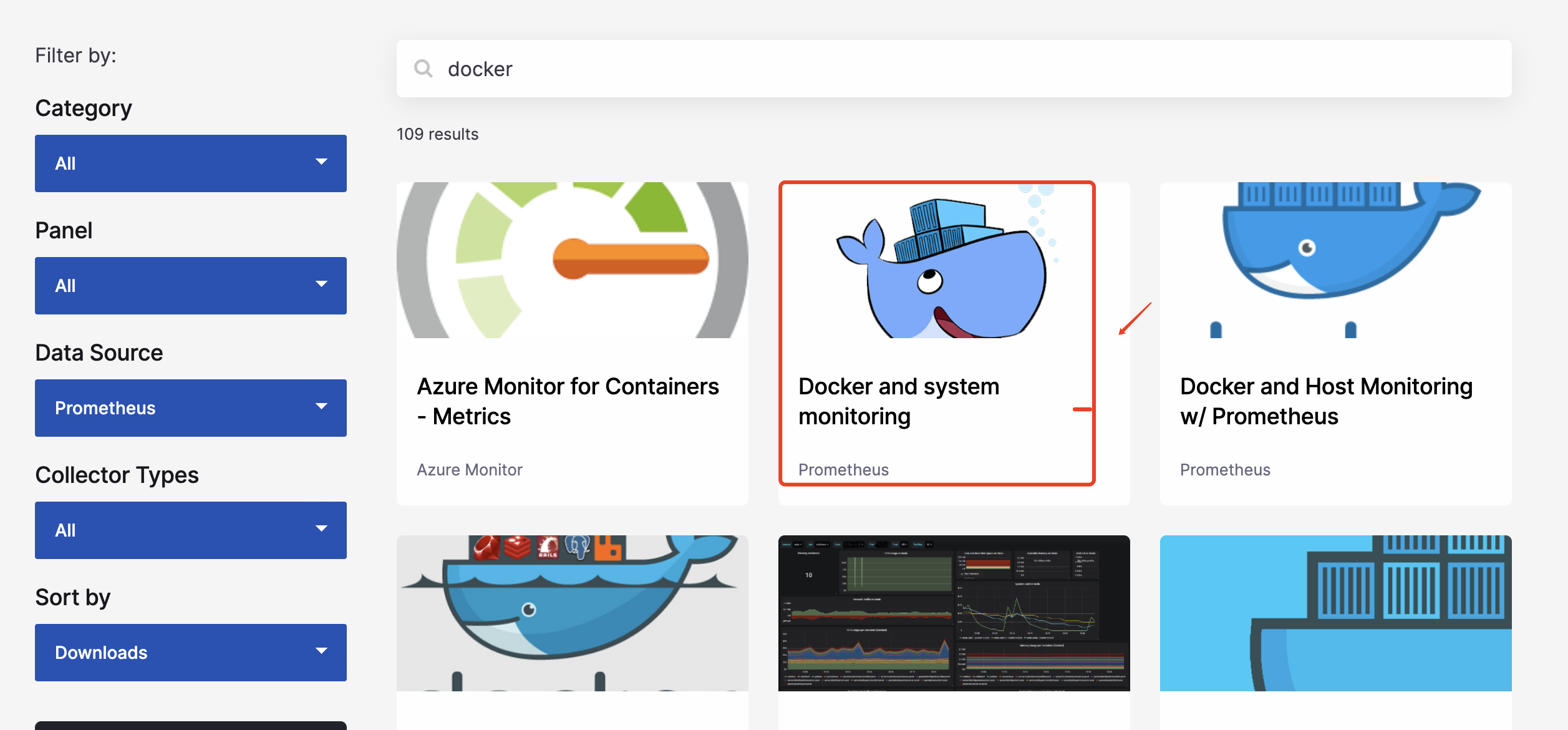
点击Download Json,下载监控模版,如下图所示:
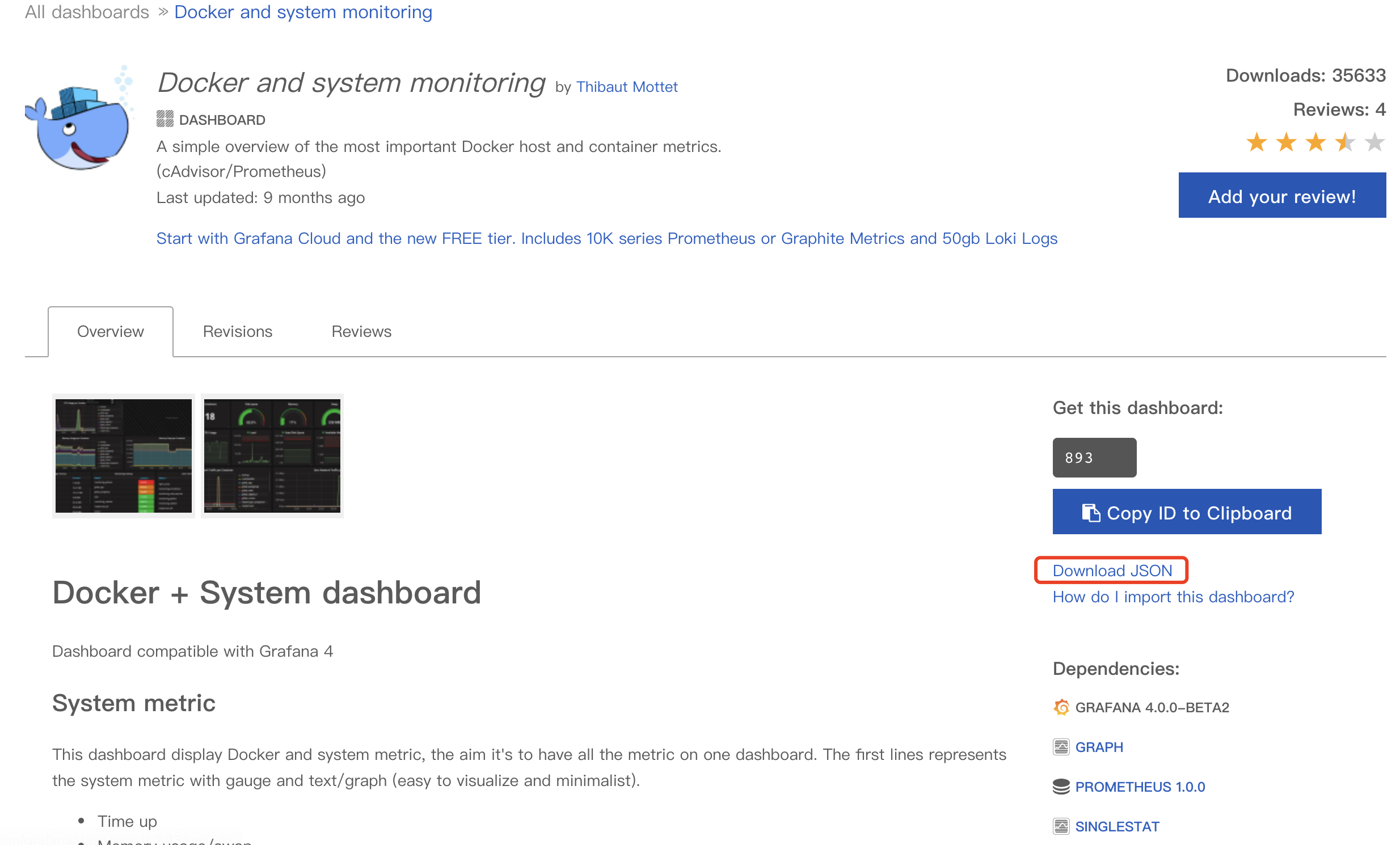
按照以上同样的方式完成容器监控模版的导入,导入后如下图所示: